LINE公式アカウントのタグ付け機能は、絞り込み配信や、チャット管理にとても役立ちます。
一方で、「どのように使ったらいいの?」「活用方法や注意点はない?」という疑問をお持ちの方も多い機能です。
この記事では、タグ付けの活用方法から注意点まで、詳しく解説していきます。
LINE公式アカウントのタグ付けとは?
LINE公式アカウントでは、チャットができる友だちに「タグ」を付けて、顧客管理をすることができます。さらに「タグ」がついている友だちだけに、メッセージを一斉送信することも可能です。
例えば、以下のようなタグを作って、運用ができます。
- 顧客種別:「新規顧客」「リピーター」「VIP」
- 誕生日月:「誕生月:1月」「誕生月:5月」
- 来店月:「来店:1月」「来店:2月」
- 来店予約:「予約あり」
タグの作成数と付与数について
2025年3月4日「チャットProオプション」という月額3,000円(税別)の有料オプションがリリースされました。
このオプションの登場により、これまで無料で利用できていた「チャット関連機能(チャット履歴、タグ、ノート)」が大幅に変更になります。今までの仕様は廃止され、新たに「無料で利用できる機能」と「チャットProオプションで利用できる機能」の2つのパターンに分かれます。
具体的な変更点を以下にまとめました。変更点を太字にしています。
| 【2025年3月3日まで】 | 【2025年3月4日以降】
無料 |
【2025年3月4日以降】
チャットProオプション |
|
| 月額費用 | 無料 | 無料 | 3,000円(税別) |
| チャット履歴 | 保存:1年間(例外あり)
ダウンロード:可能 |
保存:6ヶ月
ダウンロード:不可 |
保存:5年間
ダウンロード:可能 |
| チャットタグ | 作成:全200個
付与:1人(1チャットルーム)につき10個 |
作成:全5個
付与:1人(1チャットルーム)につき1個 |
作成:全300個
付与:1人(1チャットルーム)につき30個 |
| ノート | 1人(1チャットルーム)につき10,000個 | 1人(1チャットルーム)につき1個 | 1人(1チャットルーム)につき1,000個 |
| 新機能 | なし | なし | カスタムフィルター |
詳細は以下の記事で紹介しています。チャット機能を利用されている方には影響がある重要な内容なので、ぜひご確認ください。
LINE公式アカウントのチャットタグの使い方
では、チャットタグの作り方・使い方を「PC」と「スマホ」それぞれで説明していきます。
PCでチャットタグを使う場合
まず、タグを作っていきます。
LINE公式アカウントの「チャット」をクリックして、チャット画面を開きます。
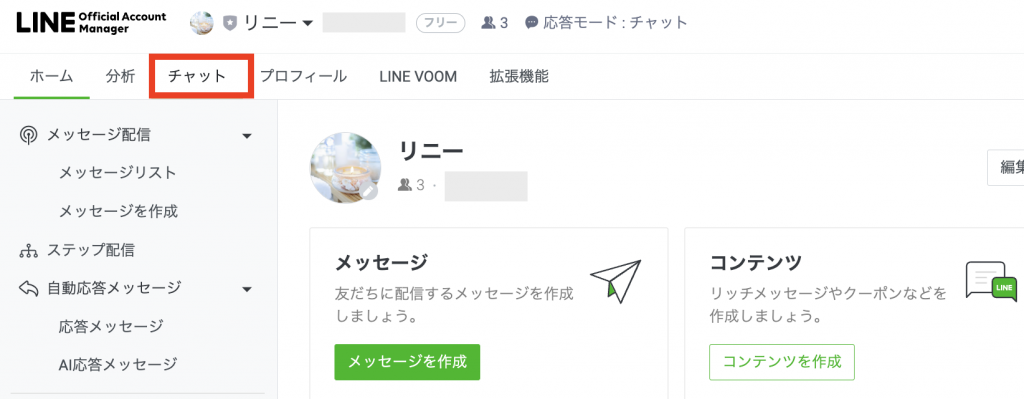
「チャット」タブをクリック
チャット画面が開くので、左のメニューから「チャット設定」をクリックし、「タグ」を選択します。ここで、作成されているタグのリストを確認したり、タグの新規作成が可能です。
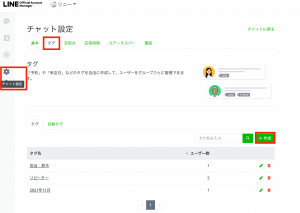
「チャット設定」→「タグ」の順番でクリック
次に、ユーザーにタグを付けていきましょう。
左のメニューから「チャット」をクリックし、該当の友だちを選び、名前の下にあるタグの編集ボタンをクリックします。
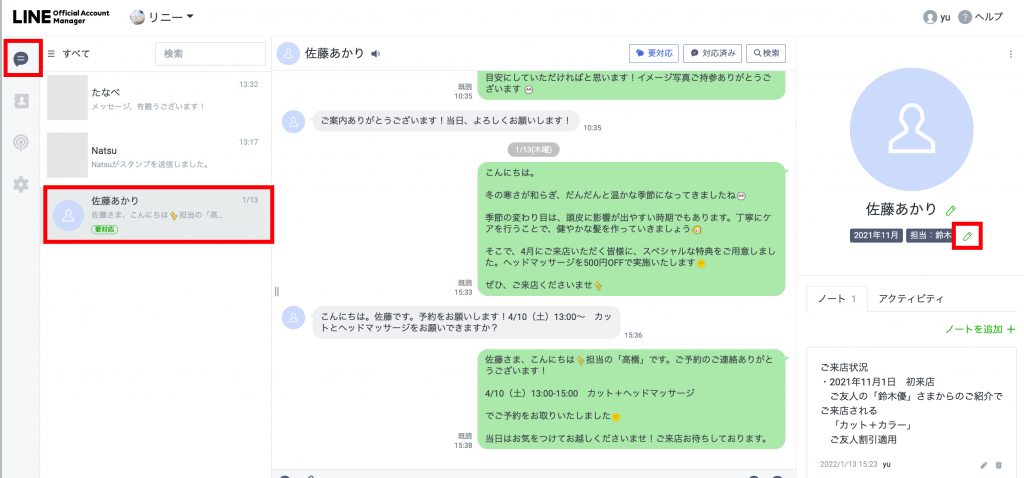
友だちごとにタグを付ける
タグは、すでに作られている既存のタグから選んだり、この画面内で新規に作成することもできます。また、タグを削除することも可能です。
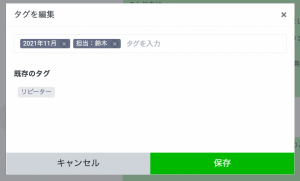
タグを追加/削除できる
スマホアプリでチャットタグを使う場合
まず、タグを作りましょう。
LINE公式アカウントのアプリを開き、チャットメニューを選択します。
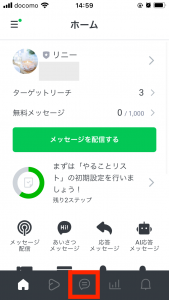
メニューからチャットを選択
右上の設定をタップします。
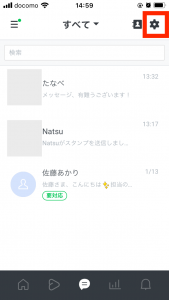
設定ボタンをタップ
チャットの選択項目表示されるので、タグを選びます。
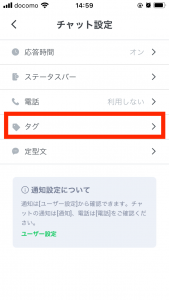
タグを選択する
この画面で、タグの新規追加、修正、削除などを行うことができます。
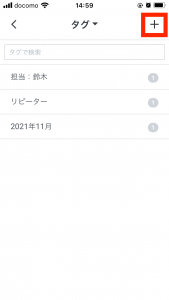
タグの修正、追加、削除ができる
次に、友だちにタグを付与します。
該当の友だちのチャット画面を開き、右上の下矢印マークをタップします。

下矢印マークをタップする
そして、ユーザーのプロフィールを管理をタップします。
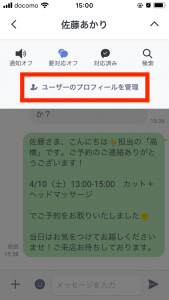
ユーザーのプロフィールを管理をタップ
ここで、タグの付与/削除などが可能です。
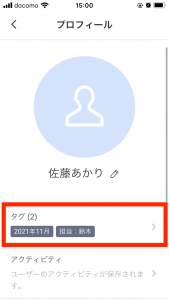
タグの編集が可能
LINE公式アカウントのタグの3つの活用方法
チャットタグが活用される3つのシーンをご紹介します。
【絞り込み配信】タグを付けた人に一斉送信する
LINE公式アカウントのメッセージの一斉送信では、特定のチャットタグを付与しているユーザーを指定して、メッセージを送信することができます。これがタグの活用方法として、最もよく利用されます。
例えば、以下のような配信が可能です。
- 「誕生月」の方だけに、お誕生日クーポンを送る
- 「リピーター」の方だけに、リピーター特別割引セールの案内を送る
チャットタグを指定してメッセージを送る場合には、事前に「オーディエンス」を作成する必要があります。オーディエンスに関しては、以下の記事を参考にしてください。
【ステップ配信】チャットタグオーディエンスによる条件分岐を設定する
ステップ配信では、条件によってメッセージを分岐させることができます。この条件の設定でもオーディエンスとして「チャットタグ」を指定することができます。
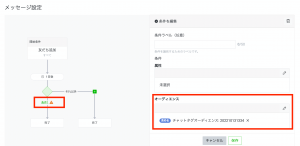
ステップ配信の条件分岐で、チャットタグオーディエンスを利用する
ステップ配信については、以下の記事も参考にしてください。
【顧客管理】タグを付けた人をチャットリストで絞り込む
チャット欄には、チャットができる友だちのリストが並んでいます。この中から、特定のタグがついているユーザーを絞り込むことができます。
例えば、複数のタグで絞り込んで、該当のユーザーを確認することができます。
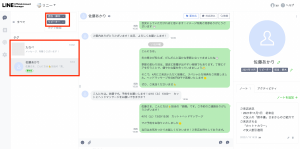
複数タグで絞り込みができる
チャットタグ利用時の注意点
チャットタグの利用には、注意点もあります。しっかりとポイントを押さえて運用を行いましょう!
1. タグの作成数・付与数には制限がある
冒頭でもお伝えしましたが、2025年3月3日までは、タグは合計200個まで作成でき、1人のユーザーに対して最大10個まで付与することができます。11個以上は追加できないので、ご注意ください。
また、2025年3月4日以降は、無料版の場合はタグは合計5個まで作成でき、1人のユーザーに対して1個まで付与することができるように変更(少なく)になります。それ以上利用したい場合は、「チャットProオプション」という月額3,000円(税別)の有料オプションに入る必要があるのでご注意ください。
参考:LINE公式アカウントのチャットProオプションとは?チャット機能が変更に!
2. タグ付けは自動ではできない
タグ付けは、基本的には手動で行います。先ほどご紹介したように、チャットができるユーザーの画面から、個別にタグ付けをします。
3. 一斉送信の際、選択可能なタグの上限は10個
一斉送信で「タグ」を指定してメッセージを送る場合、複数のタグを選択することができます。選択可能なタグの上限は10個までです。
4. チャットができる人にしかタグ付けは利用できない
LINE公式アカウントの友だちとチャットをするためには、友だちから何らかのメッセージを送ってもらう必要があります。友だちからメッセージ送信があったことをきっかけに、その友だちを確認し、チャットの利用が可能になるという仕組みです *。
(* 認証済アカウントの場合は異なります。詳細はこちらのページを参照)
タグをもっと活用したい方へ
LINE公式アカウントのタグは、「顧客管理」や「絞り込み配信」で活用できるとお伝えしました。
一方で、
- タグの最大数や選択数に上限がある
- タグ付けは基本的には手動で行わないといけない
などの制限があります。
もしも、もっと自由にタグ機能を利用したい!という場合には、LINE公式アカウントだけではできないので、当社のLinyのような、LINEのサポートツールを併用することになります。
詳細は以下の記事をご覧ください。










